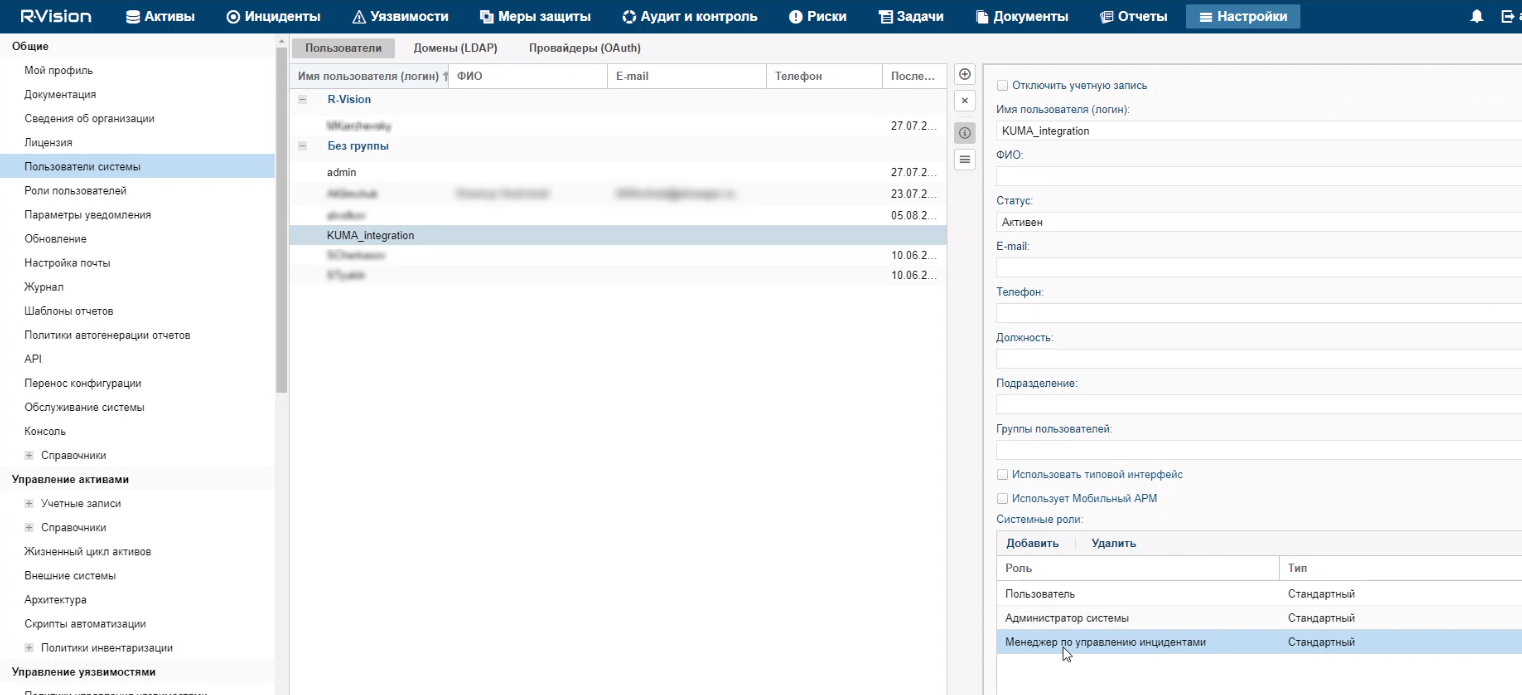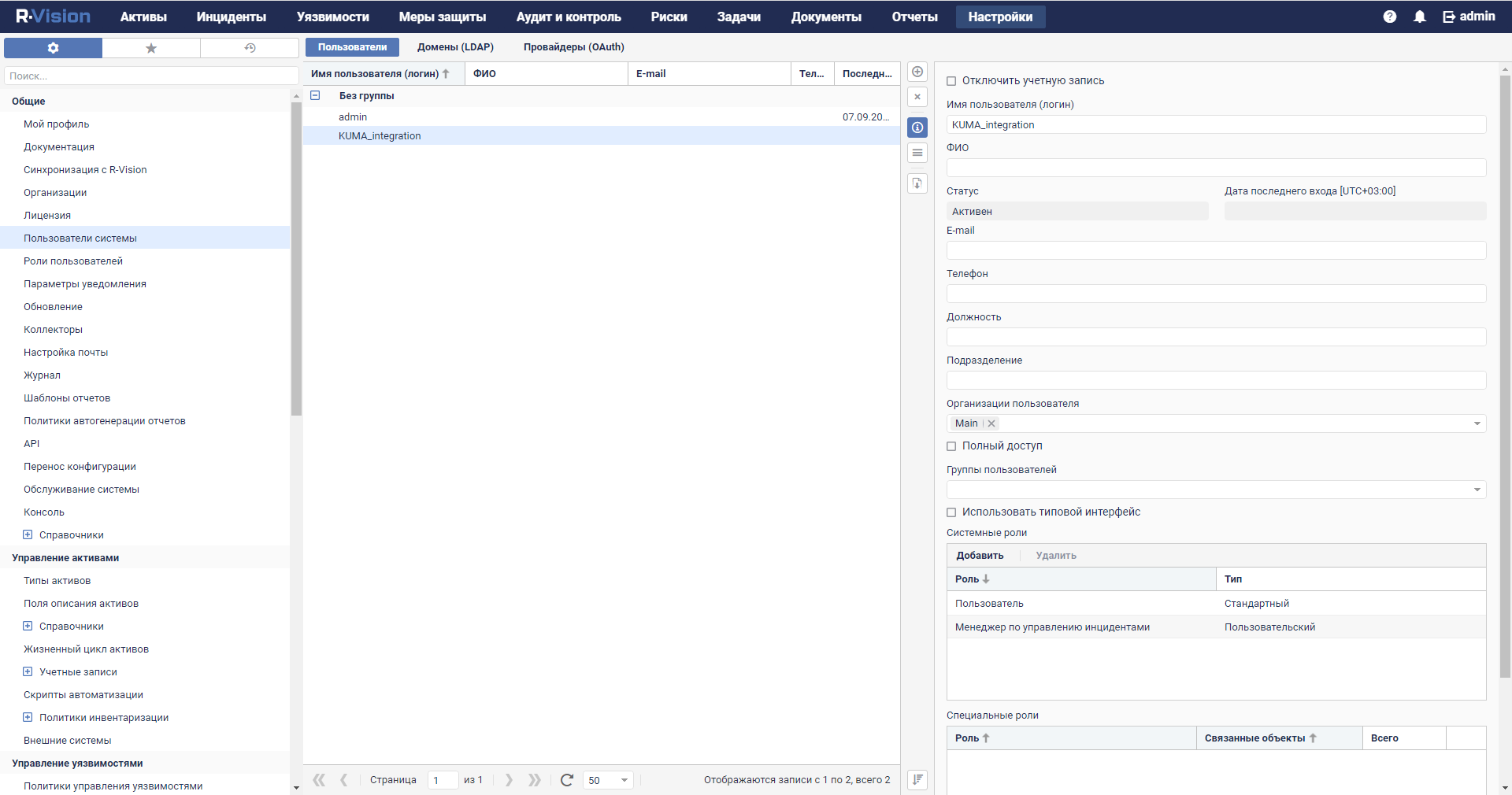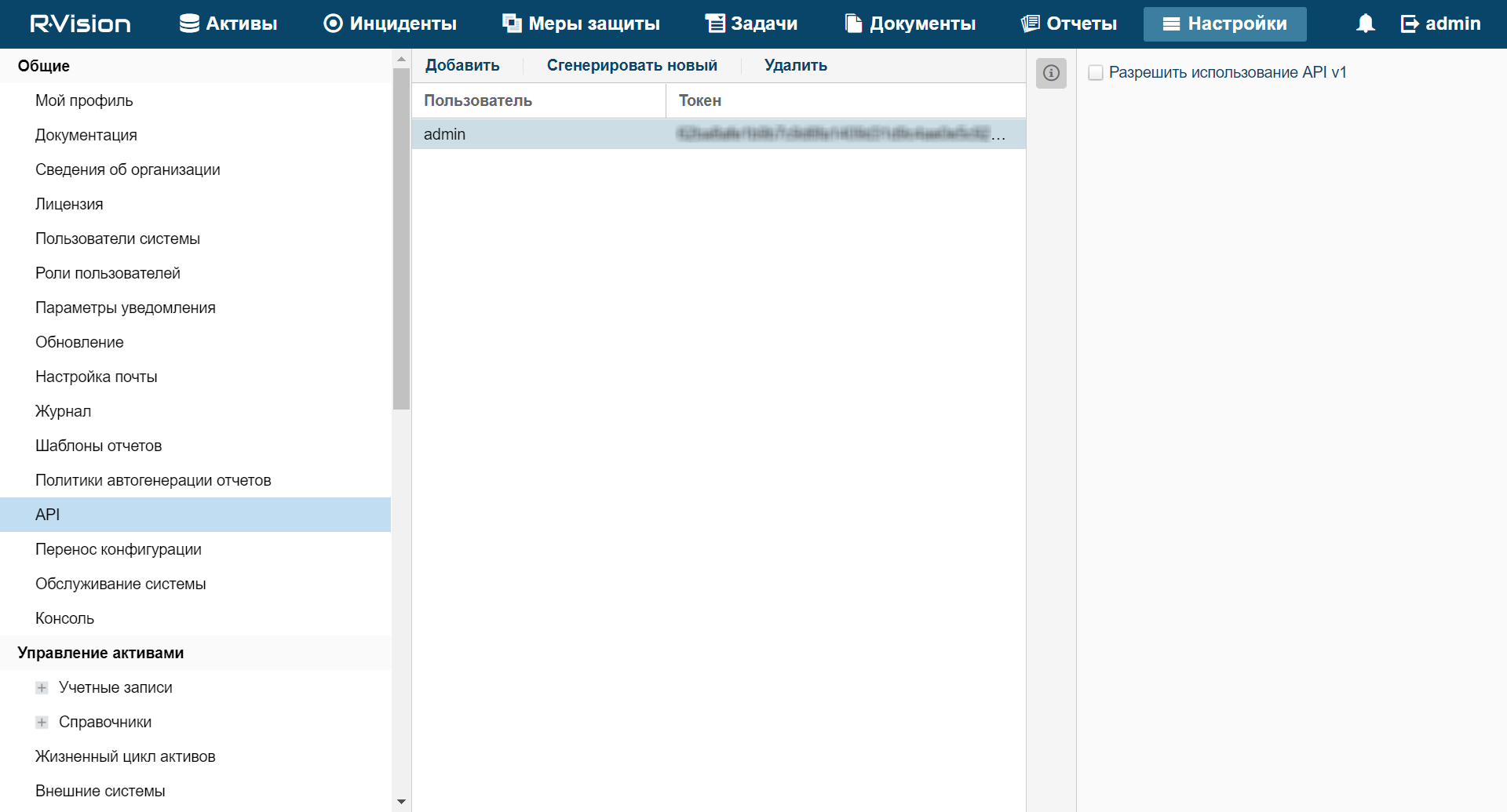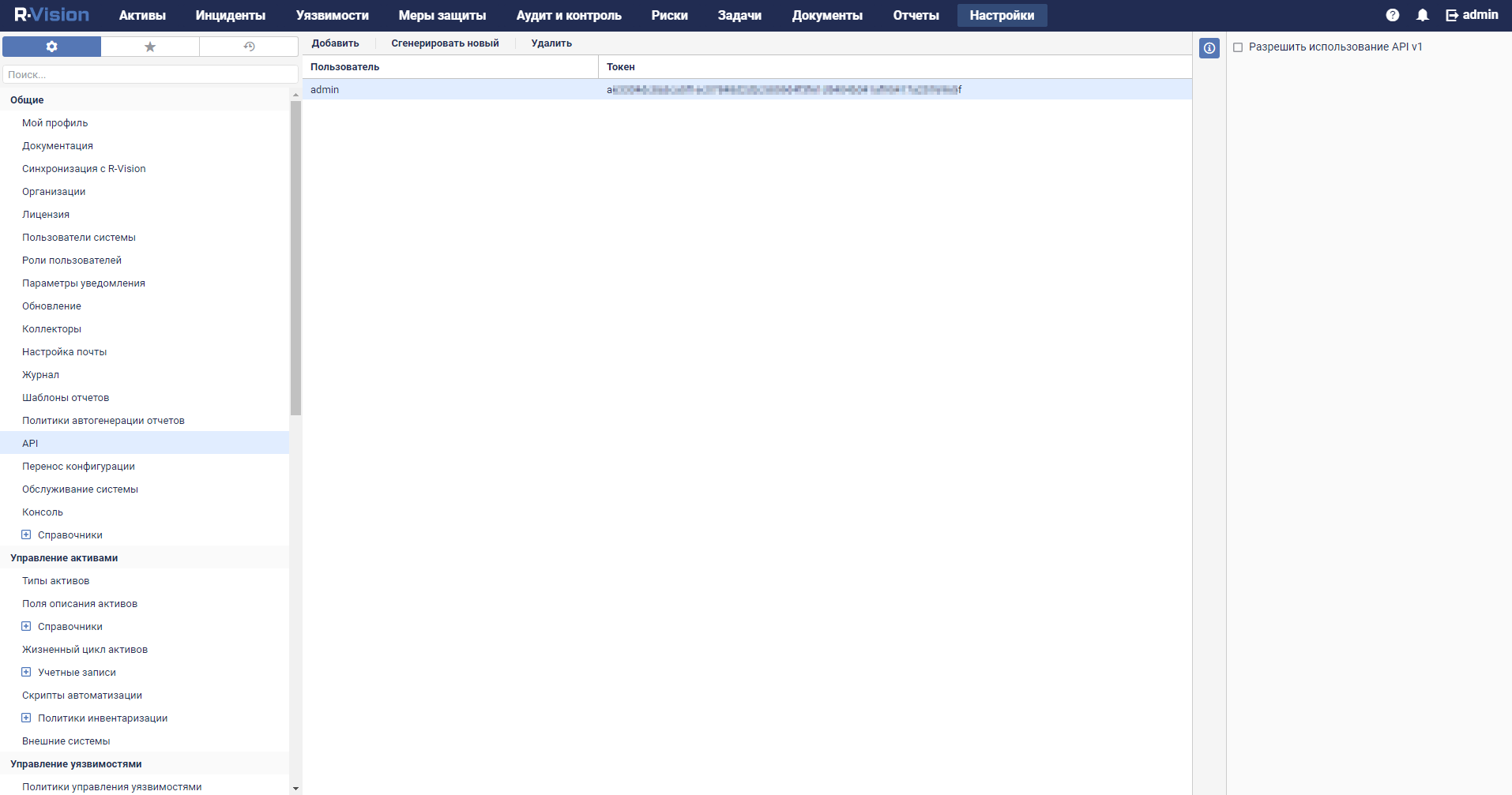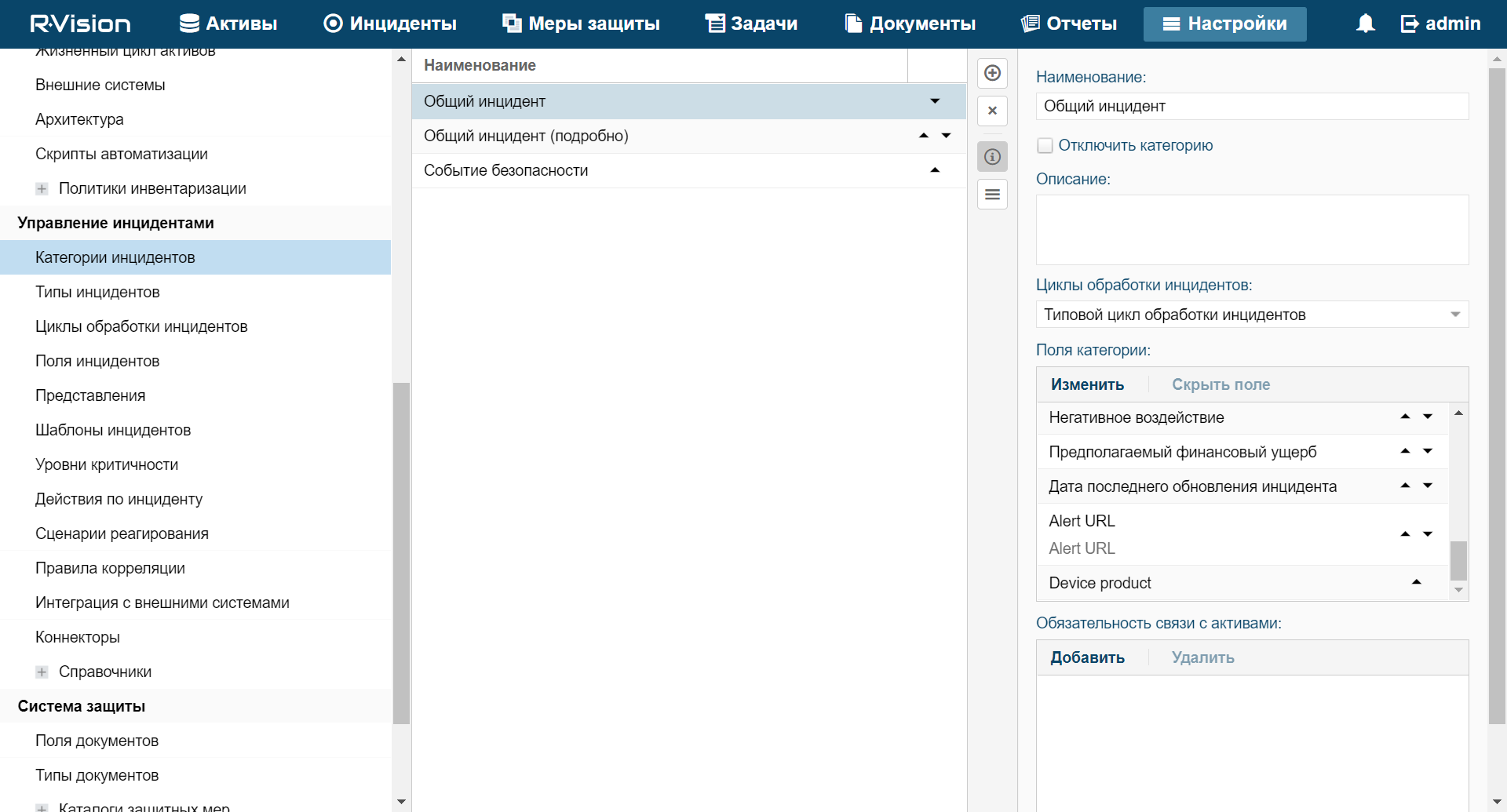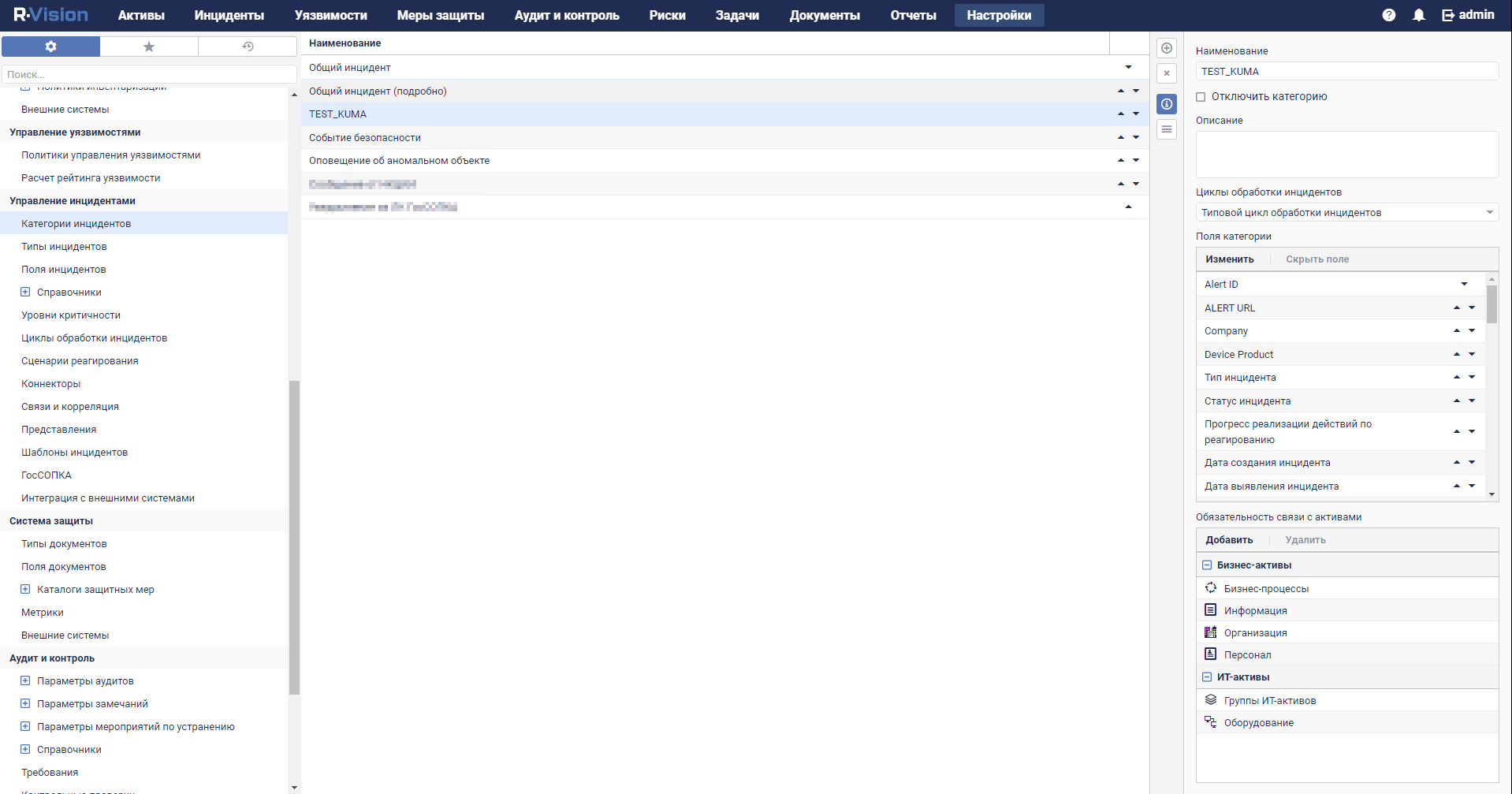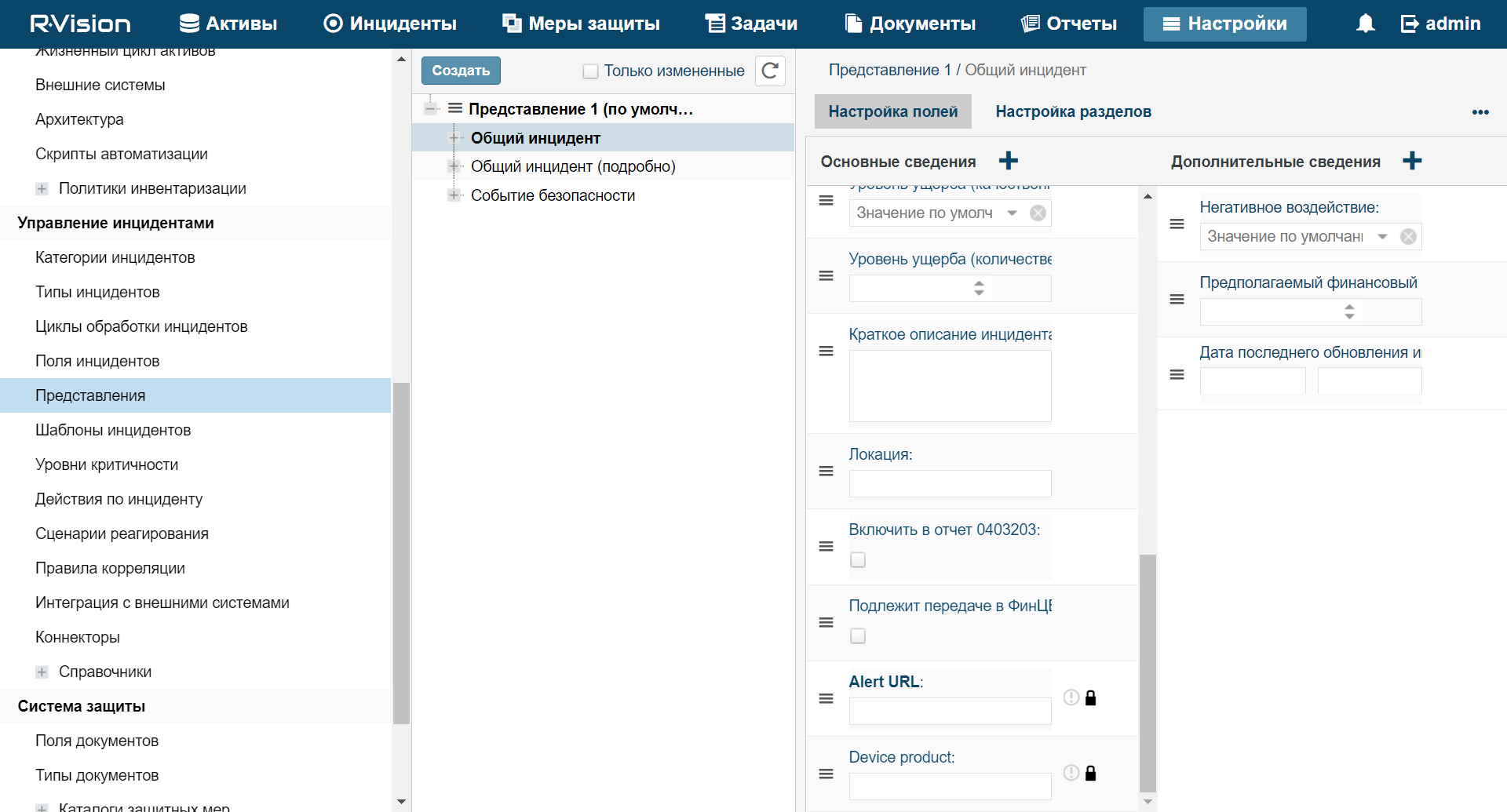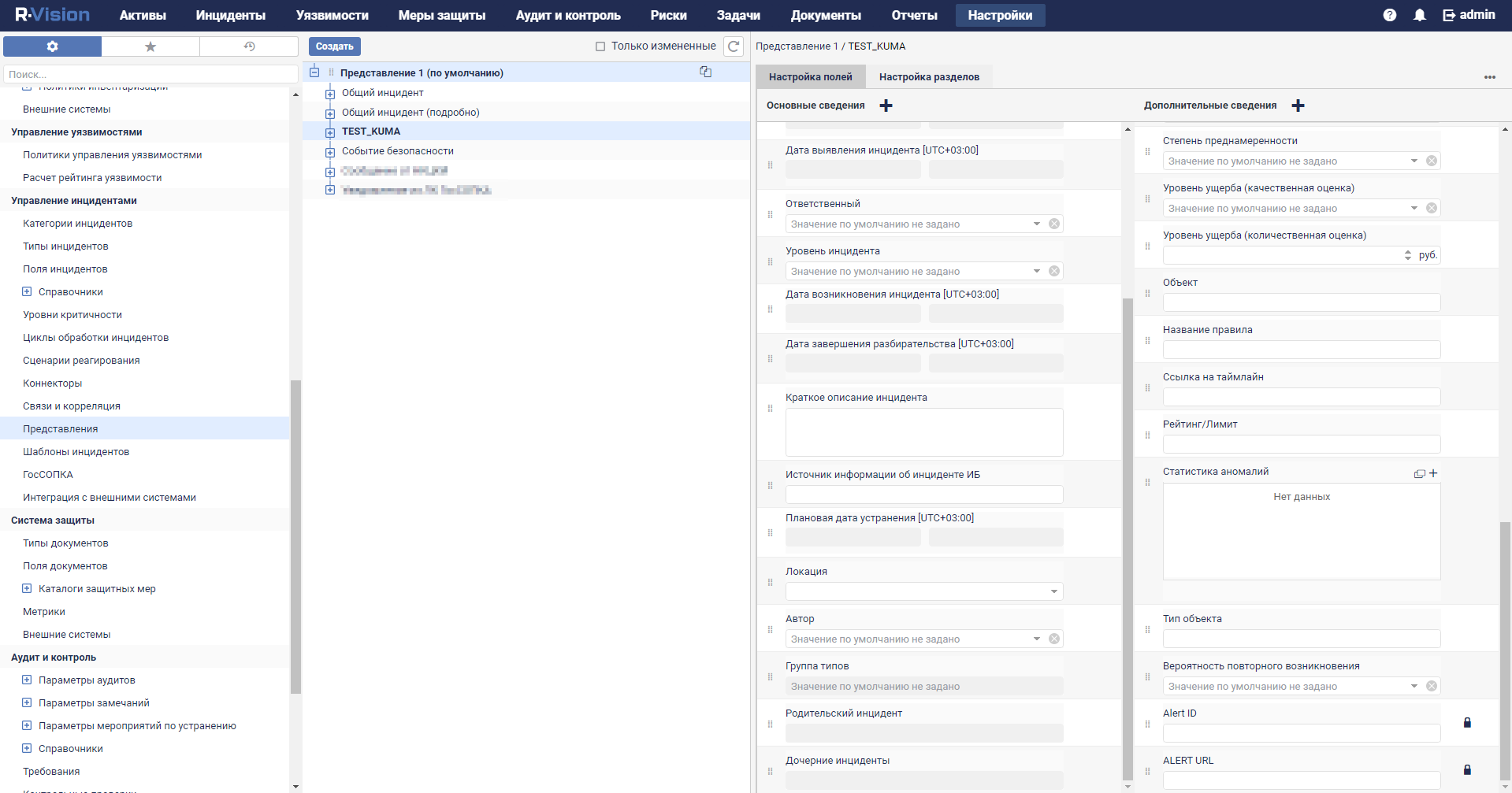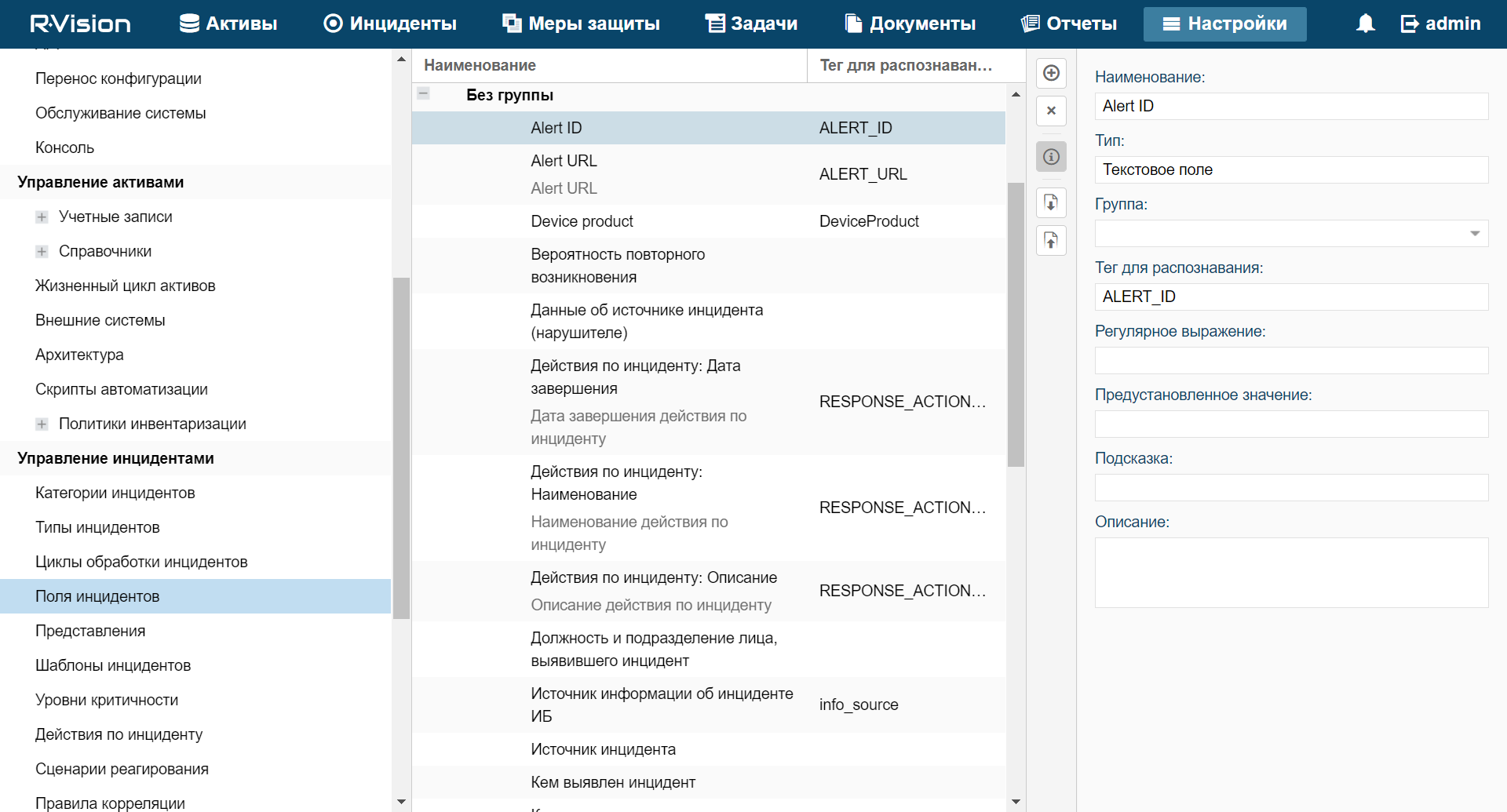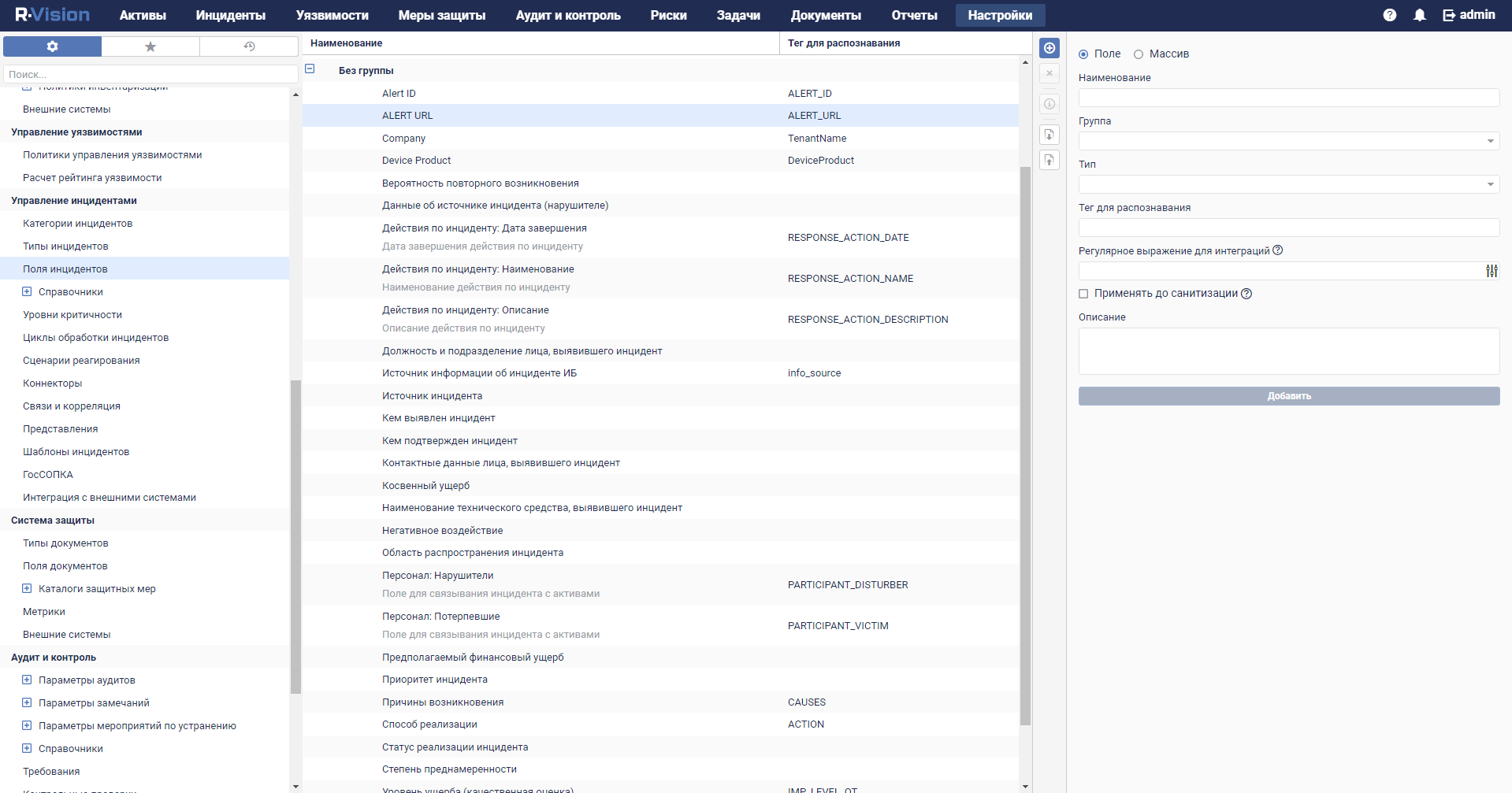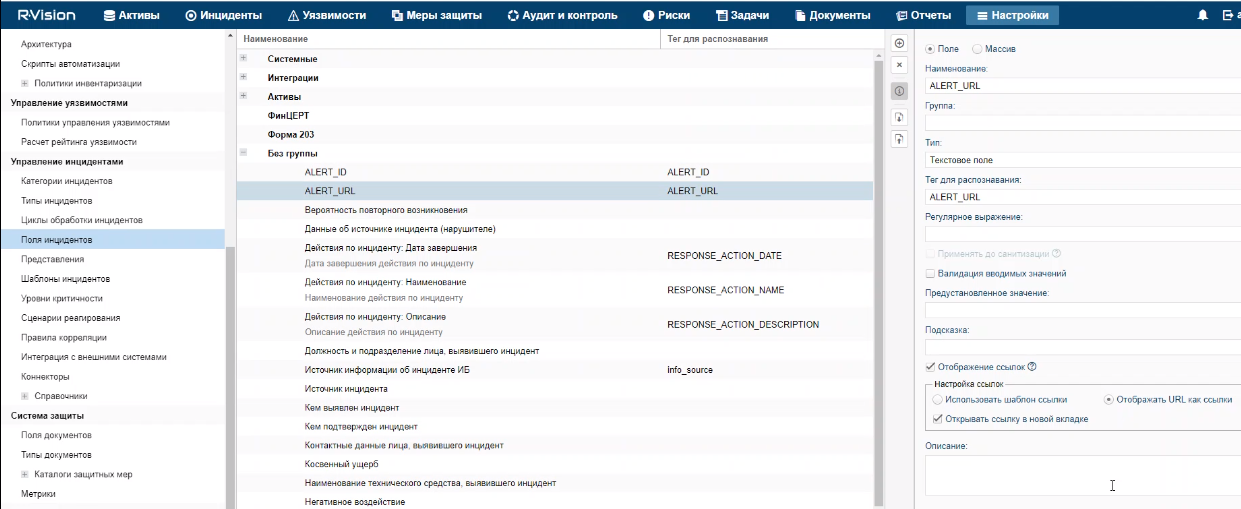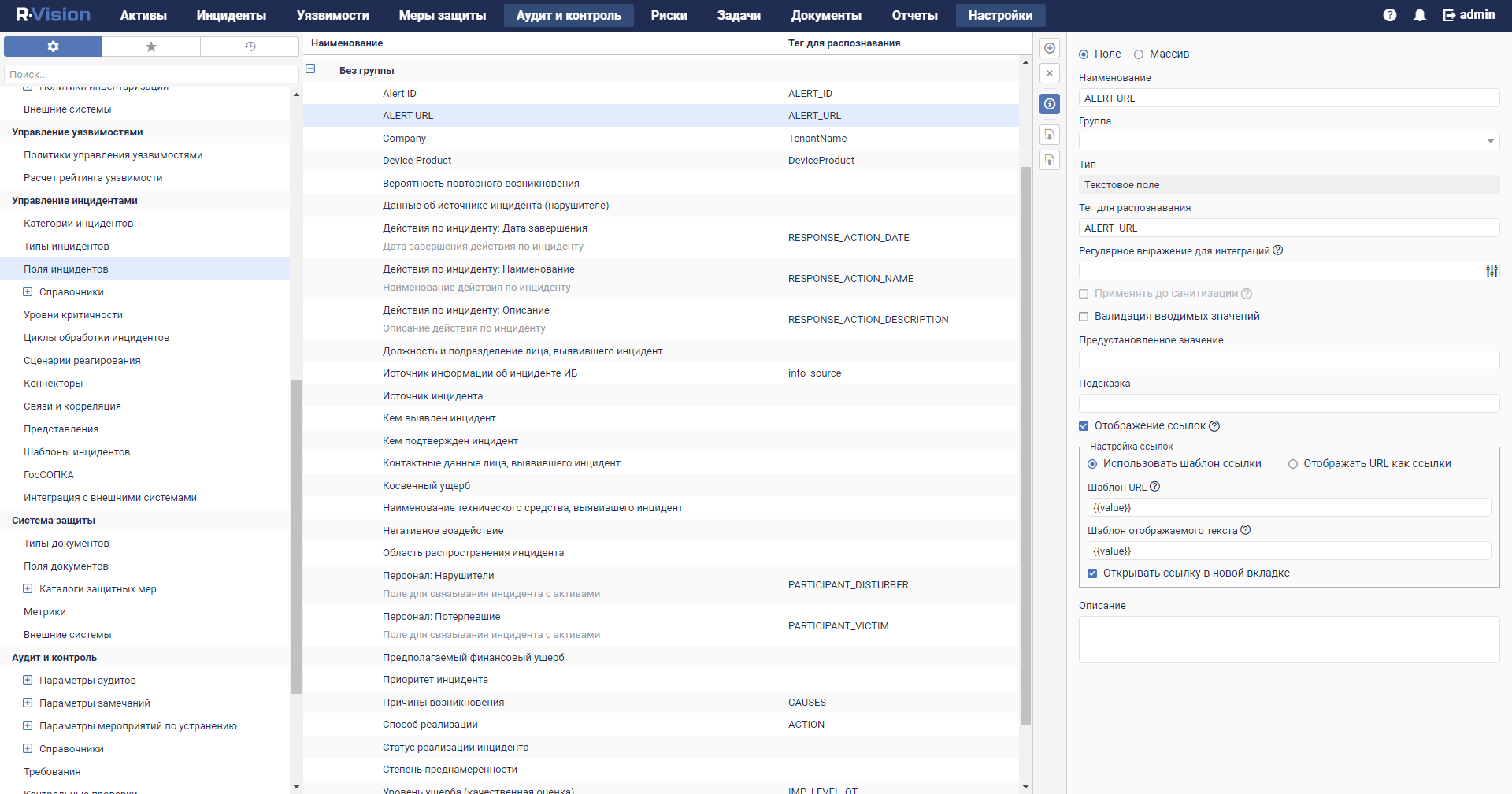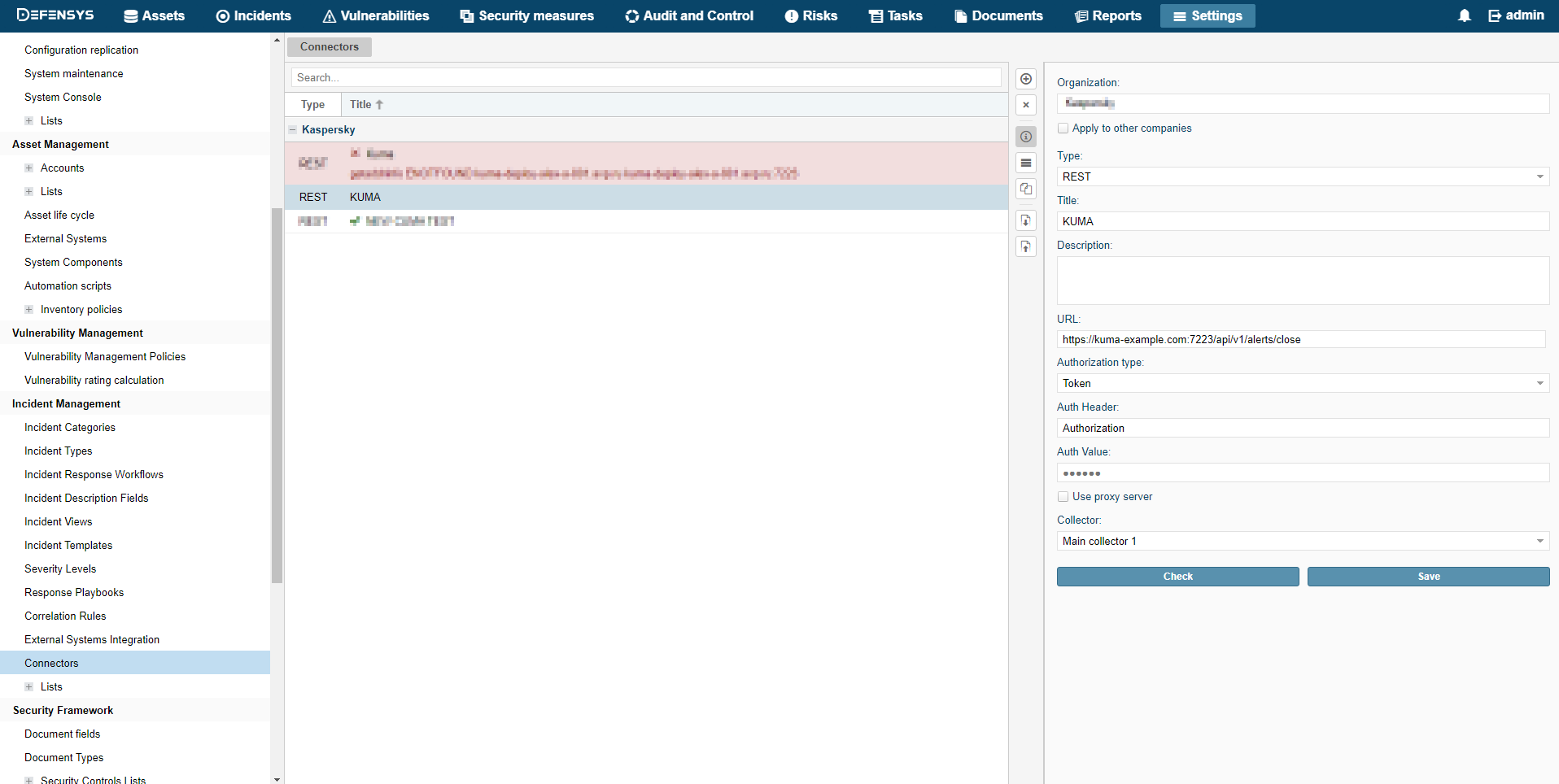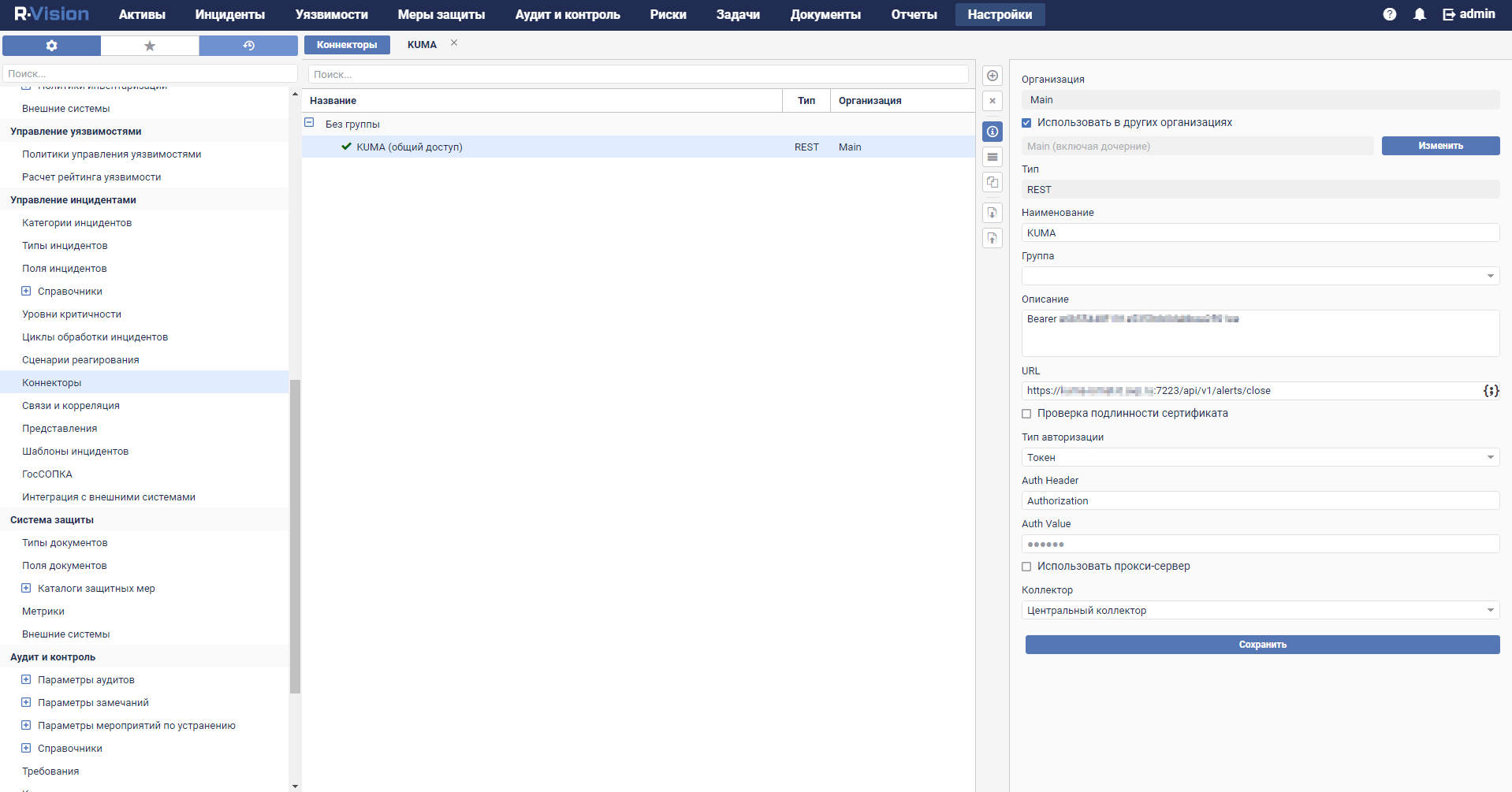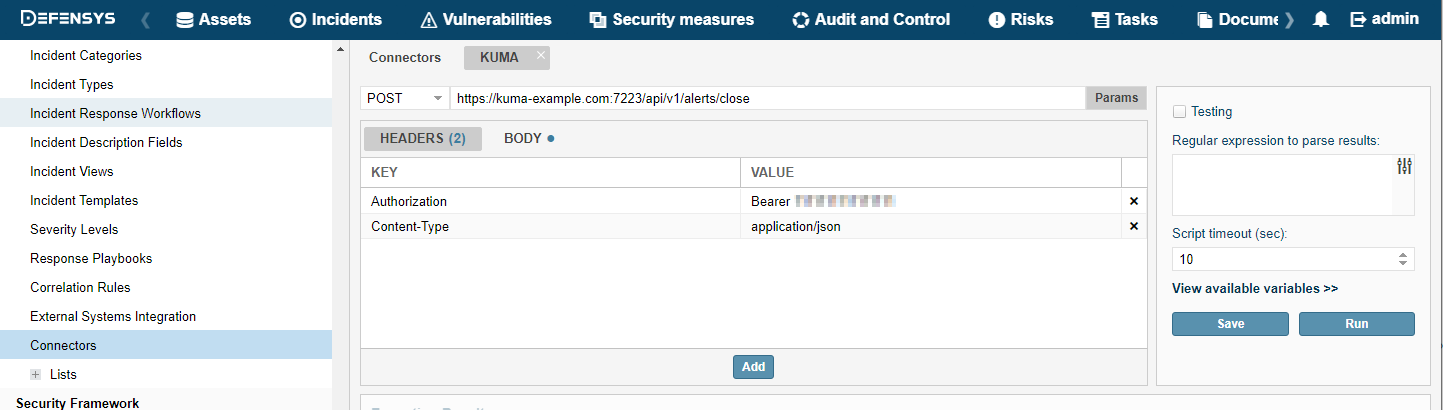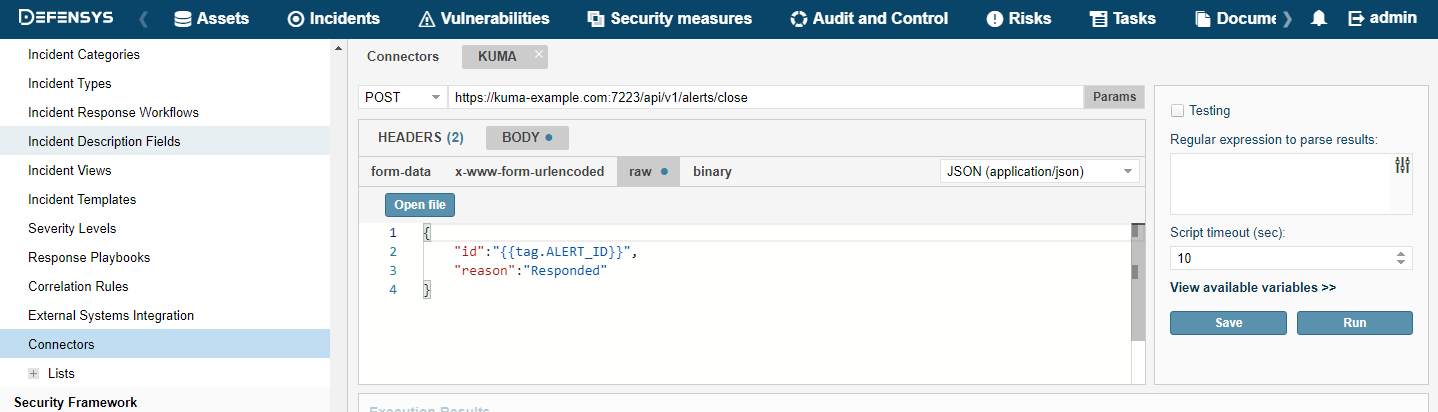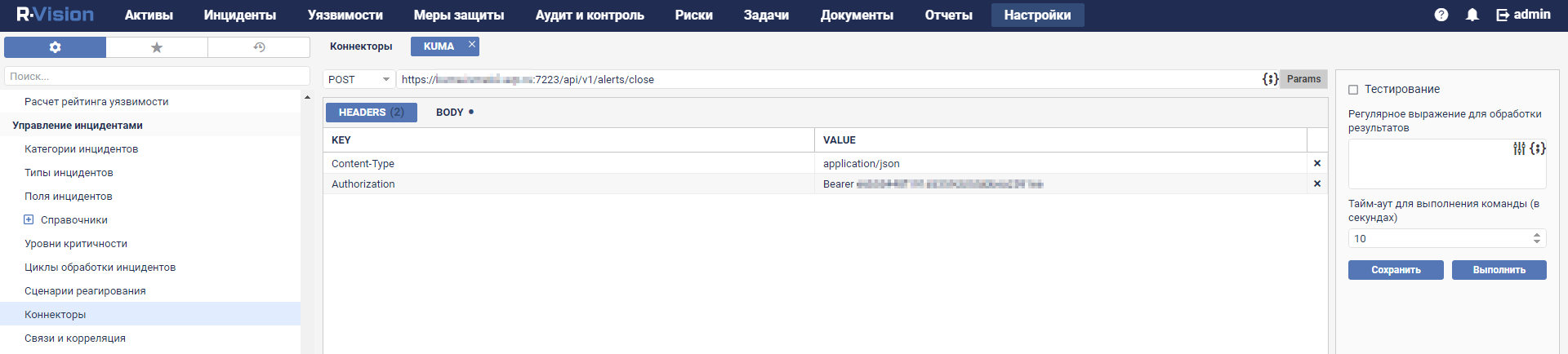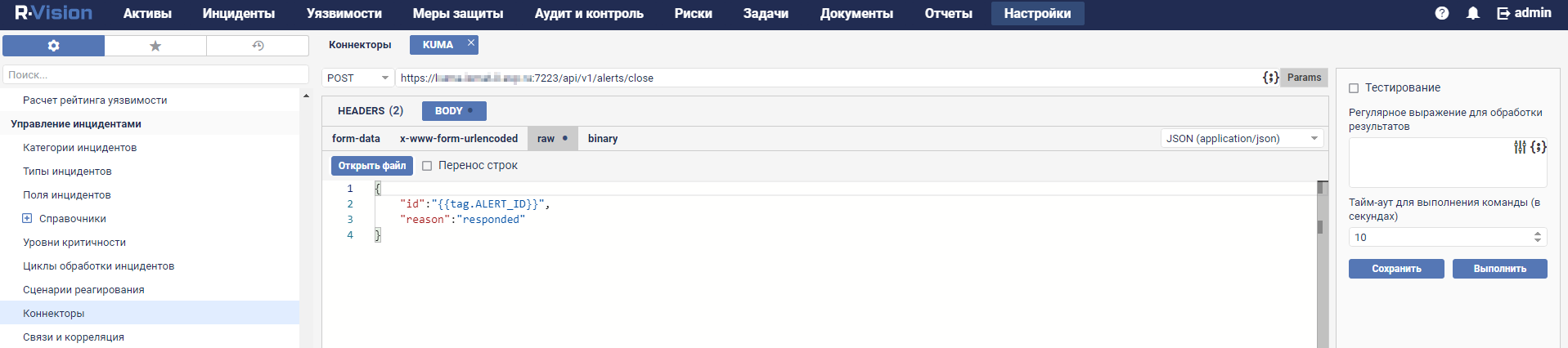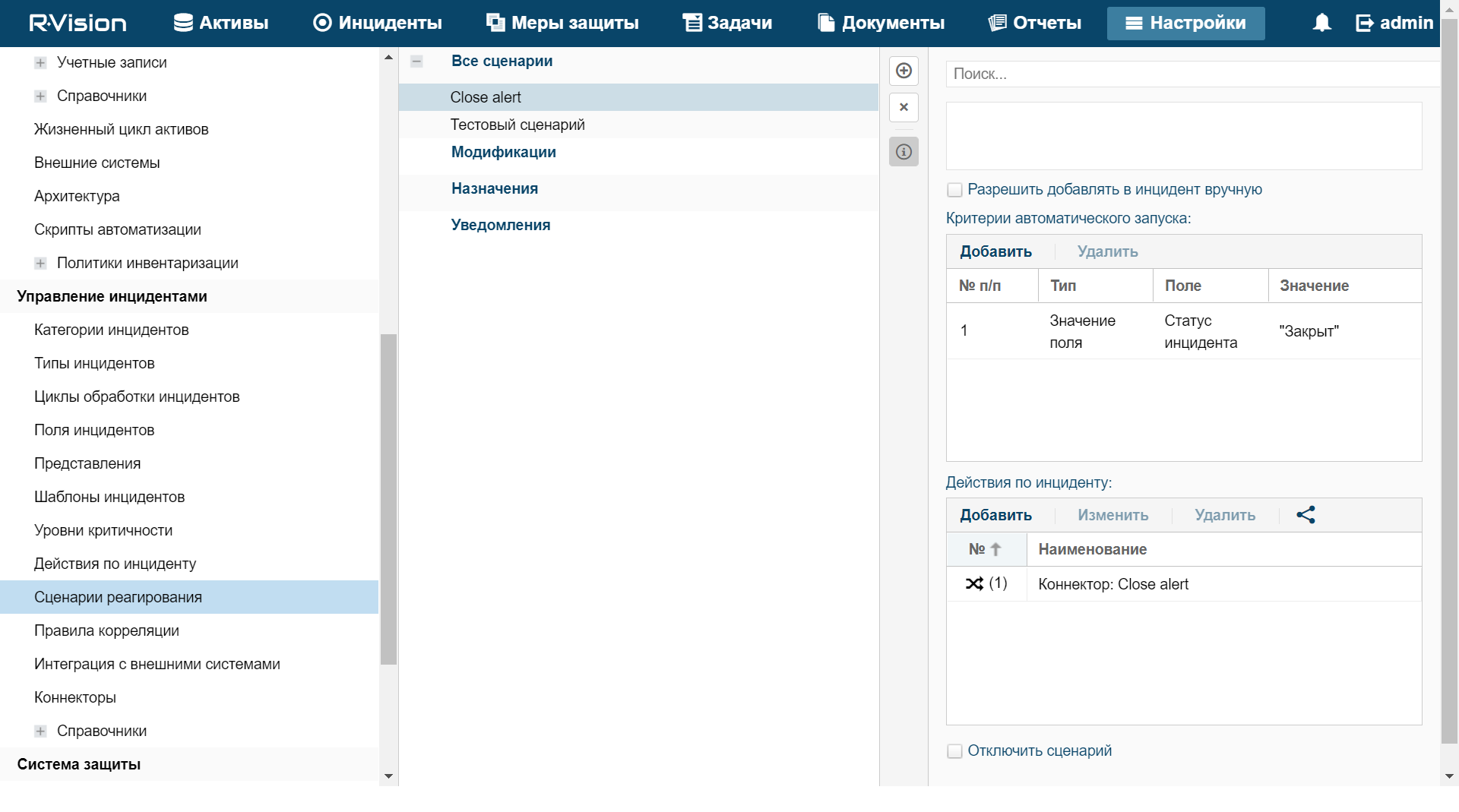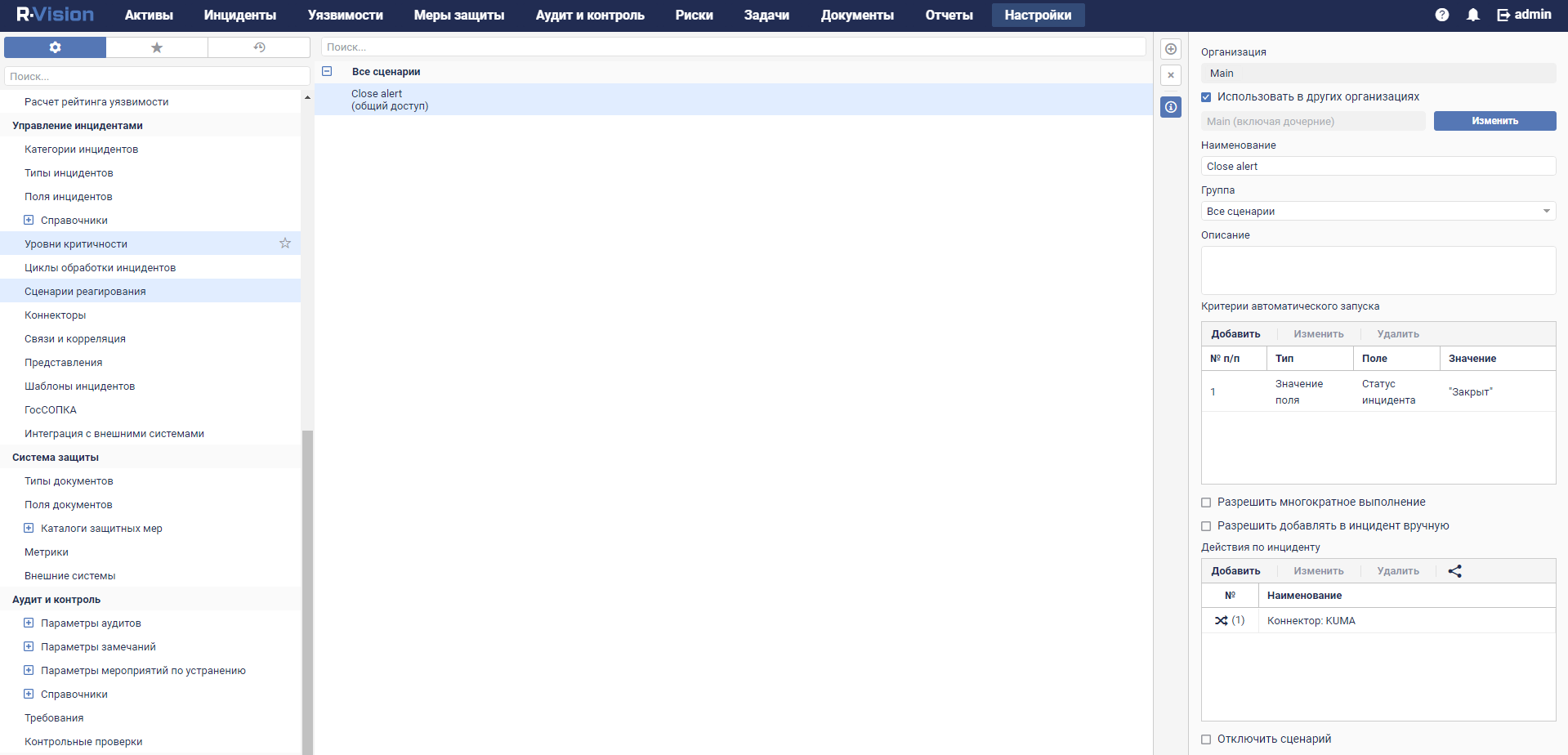Содержание
Интеграция с R-Vision Security Orchestration, Automation and Response
R-Vision Security Orchestration, Automation and Response (далее R-Vision SOAR) – это программная платформа для автоматизации мониторинга, обработки и реагирования на инциденты информационной безопасности. Она объединяет данные о киберугрозах из различных источников в единую базу данных для дальнейшего анализа и расследования, что позволяет облегчить реагирование на инциденты.
R-Vision SOAR можно интегрировать с KUMA. Когда интеграция включена, создание алерта в KUMA приводит к созданию инцидента в R-Vision SOAR. Алерт KUMA и инцидент R-Vision SOAR взаимосвязаны: при обновлении статуса инцидента в R-Vision SOAR статус соответствующего алерта KUMA также меняется.
Интеграция R-Vision SOAR и KUMA настраивается в обоих приложениях. На стороне KUMA настройка интеграции доступна только для главных администраторов.
Сопоставление полей алерта KUMA и инцидента R-Vision SOAR при передаче данных по API
Поле алерта KUMA |
Поле инцидента R-Vision SOAR |
|
|
|
|
|
|
(в виде json-файла) |
|
Настройка интеграции в KUMA
В этом разделе описывается интеграция KUMA с R-Vision SOAR на стороне KUMA.
Интеграция в KUMA настраивается в разделе веб-интерфейса KUMA Параметры → IRP / SOAR.
Чтобы настроить интеграцию с R-Vision SOAR:
- Откройте раздел веб-интерфейса KUMA Ресурсы → Секреты.
Отобразится список доступных секретов.
- Нажмите на кнопку Добавить секрет, чтобы создать новый секрет. Этот ресурс будет использоваться для хранения токена для API-запросов в R-Vision SOAR.
Откроется окно секрета.
- Введите данные секрета:
- В поле Название укажите имя для добавляемого секрета. Длина названия должна быть от 1 до 128 символов в кодировке Unicode.
- В раскрывающемся списке Тенант выберите тенант, которому будет принадлежать создаваемый ресурс.
- В раскрывающемся списке Тип выберите token.
- В поле Токен введите свой API-токен для R-Vision SOAR.
Токен можно узнать в веб-интерфейсе R-Vision SOAR в разделе Настройки → Общие → API.
- При необходимости в поле Описание добавьте описание секрета до 4000 символов в кодировке Unicode.
- Нажмите Сохранить.
API-токен для R-Vision SOAR сохранен и теперь может использоваться в других ресурсах KUMA.
- Откройте раздел веб-интерфейса KUMA Параметры → IRP / SOAR.
Откроется окно с параметрами интеграции R-Vision SOAR.
- Измените необходимые параметры:
- Выключено – установите этот флажок, если хотите выключить интеграцию R-Vision SOAR с KUMA.
- В раскрывающемся списке Секрет выберите секрет, созданный ранее.
Можно создать новый секрет, нажав на кнопку со значком плюса. Созданный секрет будет сохранен в разделе Ресурсы → Секреты.
- URL (обязательно) – URL хоста сервера R-Vision SOAR.
- Название поля для размещения идентификаторов алертов KUMA (обязательно) – имя поля R-Vision SOAR, в которое будет записываться идентификатор алерта KUMA.
- Название поля для размещения URL алертов KUMA (обязательно) – имя поля R-Vision SOAR, в которое будет помещаться ссылка на алерт KUMA.
- Категория (обязательно) – категория алерта R-Vision SOAR, который создается при получении данных об алерте от KUMA.
- Поля событий KUMA для отправки в IRP / SOAR (обязательно) – раскрывающийся список для выбора полей событий KUMA, которые следует отправлять в R-Vision SOAR.
- Группа настроек Уровень важности (обязательно) – используется для сопоставления значений уровня важности KUMA со значениями уровня важности R-Vision SOAR.
- Нажмите Сохранить.
В KUMA теперь настроена интеграция с R-Vision SOAR. Если интеграция также настроена в R-Vision SOAR, при появлении алертов в KUMA информация о них будет отправляться в R-Vision SOAR для создания инцидента. В разделе Информация об алерте в веб-интерфейсе KUMA отображается ссылка в R-Vision SOAR.
Если вы работаете с несколькими тенантами и хотите интегрироваться с R-Vision SOAR, названия тенантов должны соответствовать коротким названиям компаний в R-Vision SOAR.
В началоНастройка интеграции в R-Vision SOAR
В этом разделе описывается интеграция KUMA с R-Vision SOAR на стороне R-Vision SOAR.
Интеграция в R-Vision SOAR настраивается в разделе Настройки веб-интерфейса R-Vision SOAR. Подробнее о настройке R-Vision SOAR см. в документации этой программы.
Настройка интеграции с KUMA состоит из следующих этапов:
- Настройка роли пользователя R-Vision SOAR
- Присвойте используемому для интеграции пользователю R-Vision SOAR системную роль Менеджер по управлению инцидентами. Роль можно присвоить в веб-интерфейсе R-Vision SOAR в разделе Настройки → Общие → Пользователи системы, выбрав нужного пользователя. Роль добавляется в блоке параметров Системные роли.
Пользователь R-Vision SOAR версии 4.0 с ролью Менеджер по управлению инцидентами
Пользователь R-Vision SOAR версии 5.0 с ролью Менеджер по управлению инцидентами
- Убедитесь, что API-токен используемого для интеграции пользователя R-Vision SOAR указан в секрете в веб-интерфейсе KUMA. Токен отображается в веб-интерфейсе R-Vision SOAR в разделе Настройки → Общие → API.
- Присвойте используемому для интеграции пользователю R-Vision SOAR системную роль Менеджер по управлению инцидентами. Роль можно присвоить в веб-интерфейсе R-Vision SOAR в разделе Настройки → Общие → Пользователи системы, выбрав нужного пользователя. Роль добавляется в блоке параметров Системные роли.
- Настройка полей инцидентов R-Vision SOAR и алертов KUMA
- Добавьте поля инцидента ALERT_ID и ALERT_URL.
- Настройте категорию инцидентов R-Vision SOAR, создаваемых по алертам KUMA. Это можно сделать в веб-интерфейсе R-Vision SOAR в разделе Настройки → Управление инцидентами → Категории инцидентов. Добавьте новую или измените существующую категорию инцидентов, указав в блоке параметров Поля категорий созданные ранее поля инцидентов
Alert IDиAlert URL. ПолеAlert IDможно сделать скрытым.Категории инцидентов с данными из алертов KUMA в R-Vision SOAR версии 4.0
Категории инцидентов с данными из алертов KUMA в R-Vision SOAR версии 5.0
- Запретите редактирование ранее созданных полей инцидентов
Alert IDиAlert URL. В веб-интерфейсе R-Vision SOAR в разделе Настройки → Управление инцидентами → Представления выберите категорию инцидентов R-Vision SOAR, которые будут создаваться по алертам KUMA, и установите рядом с полямиAlert IDиAlert URLзначок замка.Поле Alert URL недоступно для редактирования в R-Vision SOAR версии 4.0
Поле Alert URL недоступно для редактирования в R-Vision SOAR версии 5.0
- Создание коллектора и коннектора в R-Vision SOAR
- Создание правила на закрытие алерта в KUMA
Создайте правило на отправку в KUMA запроса на закрытие алерта при закрытии инцидента в R-Vision SOAR.
В R-Vision SOAR теперь настроена интеграция с KUMA. Если интеграция также настроена в KUMA, при появлении алертов в KUMA информация о них будет отправляться в R-Vision SOAR для создания инцидента. В разделе Информация об алерте в веб-интерфейсе KUMA отображается ссылка в R-Vision SOAR.
Добавление полей инцидента ALERT_ID и ALERT_URL
Чтобы добавить в R-Vision SOAR поле инцидента ALERT_ID:
- В веб-интерфейсе R-Vision SOAR в разделе Настройки → Управление инцидентами → Поля инцидентов выберите группу полей Без группы.
- Нажмите на значок плюса в правой части экрана.
В правой части экрана отобразится область параметров создаваемого поля инцидента.
- В поле Наименование введите название поля, например
Alert ID. - В раскрывающемся списке Тип выберите Текстовое поле.
- В поле Тег для распознавания введите
ALERT_ID.
Поле ALERT_ID добавлено в инцидент R-Vision SOAR.
Поле ALERT_ID в R-Vision SOAR версии 4.0
Поле ALERT_ID в R-Vision SOAR версии 5.0
Чтобы добавить в R-Vision SOAR поле инцидента ALERT_URL:
- В веб-интерфейсе R-Vision SOAR в разделе Настройки → Управление инцидентами → Поля инцидентов выберите группу полей Без группы.
- Нажмите на значок плюса в правой части экрана.
В правой части экрана отобразится область параметров создаваемого поля инцидента.
- В поле Наименование введите название поля, например
Alert URL. - В раскрывающемся списке Тип выберите Текстовое поле.
- В поле Тег для распознавания введите
ALERT_URL. - Установите флажки Отображение ссылок и Отображать URL как ссылки.
Поле ALERT_URL добавлено в инцидент R-Vision SOAR.
Поле ALERT_URL в R-Vision SOAR версии 4.0
Поле ALERT_URL в R-Vision SOAR версии 5.0
При необходимости аналогичным образом можно настроить отображение других данных из алерта KUMA в инциденте R-Vision SOAR.
В началоСоздание коллектора в R-Vision SOAR
Чтобы создать коллектор в R-Vision SOAR:
- В веб-интерфейсе R-Vision SOAR в разделе Настройки → Общие → Коллекторы нажмите на значок плюса.
- В поле Название укажите название коллектора (например,
Main collector). - В поле Адрес коллектора введите IP-адрес или название хоста, где установлена R-Vision SOAR (например,
127.0.0.1). - В поле Порт введите значение
3001. - Нажмите Добавить.
- На вкладке Организации выберите организацию, для которой вы хотите добавить интеграцию с KUMA и установите флажки Коллектор по умолчанию и Коллектор реагирования.
Коллектор R-Vision SOAR создан.
В началоСоздание коннектора в R-Vision SOAR
Чтобы создать коннектор в R-Vision SOAR:
- В веб-интерфейсе R-Vision SOAR в разделе Настройки → Управление инцидентами → Коннекторы нажмите на значок плюса.
- В раскрывающемся списке Тип выберите REST.
- В поле Название укажите название коннектора, например,
KUMA. - В поле URL введите API-запрос на закрытие алерта в формате
<FDQN сервера Ядра KUMA>:<Порт, используемый для API-запросов (по умолчанию 7223)>/api/v1/alerts/close.Пример:
https://kuma-example.com:7223/api/v1/alerts/close - В раскрывающемся списке Тип авторизации выберите Токен.
- В поле Auth header введите значение
Authorization. - В поле Auth value введите токен главного администратора KUMA в следующем формате:
Bearer <токен главного администратора KUMA> - В раскрывающемся списке Коллектор выберите ранее созданный коллектор.
- Нажмите Сохранить.
Коннектор создан.
Коннектор в R-Vision SOAR версии 4.0
Коннектор в R-Vision SOAR версии 5.0
После того как коннектор создан, требуется настроить отправку API-запросов на закрытие алертов в KUMA.
Чтобы настроить отправку API-запросов в R-Vision SOAR:
- В веб-интерфейсе R-Vision SOAR в разделе Настройки → Управление инцидентами → Коннекторы откройте созданный коннектор для редактирования.
- В раскрывающемся списке типа запросов выберите POST.
- В поле Params введите API-запрос на закрытие алерта в формате
<FDQN сервера Ядра KUMA>:<Порт, используемый для API-запросов (по умолчанию 7223)>/api/v1/alerts/close.Пример,
https://kuma-example.com:7223/api/v1/alerts/close - На вкладке HEADERS добавьте следующие ключи и их значения:
- Ключ
Content-Type; значение:application/json. - Ключ
Authorization; значение:Bearer <токен главного администратора KUMA>.Токен главного администратора KUMA можно получить в веб-интерфейсе KUMA в разделе Параметры → Пользователи.
- Ключ
- На вкладке BODY → Raw введите содержание тела API-запроса:
{"id":"{{tag.ALERT_ID}}","reason":"<причина закрытия алерта. Доступные значения: "Incorrect Correlation Rule", "Incorrect Data", "Responded".>"} - Нажмите Сохранить.
Коннектор настроен.
Коннектор в R-Vision SOAR версии 4.0
Коннектор в R-Vision SOAR версии 5.0
В началоСоздание правила на закрытие алерта в KUMA при закрытии инцидента в R-Vision SOAR
Чтобы создать правило на отправку в KUMA запроса на закрытие алерта при закрытии инцидента в R-Vision SOAR:
- В веб-интерфейсе R-Vision SOAR в разделе Настройки → Управление инцидентами → Сценарии реагирования нажмите на значок плюса.
- В поле Название введите название создаваемого правила, например
Close alert. - В раскрывающемся списке Группа выберите Все сценарии.
- В блоке параметров Критерии автоматического запуска нажмите Добавить и в открывшемся окне введите условия срабатывания правила:
- В раскрывающемся списке Тип выберите Значение поля.
- В раскрывающемся списке Поле выберите Статус инцидента.
- Установите флажок напротив статуса Закрыт.
- Нажмите Добавить.
Условия срабатывания правила добавлены. Правило будет срабатывать при закрытии инцидента.
- В блоке параметров Действия по инциденту нажмите Добавить → Запуск коннектора и в открывшемся окне выберите коннектор, который следует выполнить при срабатывании правила:
- В раскрывающемся списке Коннектор выберите ранее созданный коннектор.
- Нажмите Добавить.
Коннектор добавлен в правило.
- Нажмите Добавить.
Правило на отправку в KUMA запроса на закрытие алерта при закрытии инцидента в R-Vision SOAR создано.
Правило сценария R-Vision SOAR версии 4.0
Правило сценария R-Vision SOAR версии 5.0
В началоРабота с алертами с помощью R-Vision SOAR
После того как интеграция KUMA и R-Vision SOAR настроена, данные об алертах KUMA поступают в R-Vision SOAR. Изменение параметров алертов в KUMA отражается в R-Vision SOAR. Изменение статусов алертов в KUMA или R-Vision SOAR, кроме закрытия, также отражается в другой системе.
Если настроена интеграция KUMA и R-Vision SOAR, вы можете выполнять следующее:
- Передавать сведения о киберугрозах из KUMA в R-Vision SOAR
Из KUMA в R-Vision SOAR автоматически передаются сведения об обнаруженных алертах. При этом в R-Vision SOAR создается инцидент.
В R-Vision SOAR передаются следующие сведения об алерте KUMA:
- идентификатор;
- название;
- статус;
- дата первого события, относящегося к алерту;
- дата последнего обнаружения, относящегося к алерту;
- имя учетной записи или адрес электронной почты специалиста по безопасности, назначенного для обработки алерта;
- уровень важности алерта;
- категория инцидента R-Vision SOAR, соответствующего алерту KUMA;
- иерархический список событий, связанных с алертом;
- список активов, как внутренних, так и внешних, связанных с алертом;
- список пользователей, связанных с алертом;
- журнал изменений алерта;
- ссылка на алерт в KUMA.
- Расследовать киберугрозы в KUMA
Первоначальная обработка алерта производится в KUMA. Специалист по безопасности может уточнять и менять любые параметры алерта, кроме идентификатора и названия. Внесенные изменения отражаются в карточке инцидента R-Vision SOAR.
Если киберугроза признается ложной и алерт закрывается в KUMA, соответствующий ему инцидент R-Vision SOAR также автоматически закрывается.
- Закрывать инциденты в R-Vision SOAR
После необходимых работ по инциденту и фиксации хода расследования в R-Vision SOAR инцидент закрывается. Соответствующий алерт KUMA также автоматически закрывается.
- Открывать ранее закрытые инциденты
Если в процессе мониторинга обнаруживается, что инцидент не был решен полностью или обнаруживаются дополнительные сведения, такой инцидент снова открывается в R-Vision SOAR. При этом в KUMA алерт остается закрытым.
Специалист по безопасности с помощью ссылки может перейти из инцидента R-Vision SOAR в соответствующий алерт в KUMA и изменить его параметры, кроме идентификатора, названия и статуса. Внесенные изменения отражаются в карточке инцидента R-Vision SOAR.
Дальнейший анализ происходит в R-Vision SOAR. Когда расследование завершено и инцидент в R-Vision SOAR снова закрыт, статус соответствующего алерта в KUMA не меняется: алерт остается закрытым.
- Запрашивать дополнительные сведения из системы-источника в рамках сценария реагирования или вручную
Если в процессе анализа в R-Vision SOAR возникает необходимость получить дополнительные сведения из KUMA, в R-Vision SOAR можно сформировать требуемый поисковый запрос (например, запрос телеметрии, репутации, сведений о хосте) к KUMA. Запрос передается с помощью REST API KUMA, ответ фиксируется в карточке инцидента R-Vision SOAR для дальнейшего анализа и вывода в отчет.
Действия выполняются в такой же последовательности на этапе автоматической обработки, если нет возможности сразу сохранить всю информацию по инциденту при импорте.